win8如何把系统右下角小喇叭找回来?
发布时间:2016-12-28 来源:查字典编辑
摘要:WinDOWS系统有时候会遇到电脑右下角的小喇叭突然不见了,好好小喇叭音量图标为什么会不翼而飞呢?有的用户是安装一些软件或电脑中了病毒,还有...
WinDOWS系统有时候会遇到电脑右下角的小喇叭突然不见了,好好小喇叭音量图标为什么会不翼而飞呢?有的用户是安装一些软件或电脑中了病毒,还有就是自己的误操作使得系统右下角小喇叭消失了。那么win8如何把系统右下角小喇叭找回来?下面小编就为大家详细介绍一下,来看看吧!
方法/步骤
在状态栏右边(屏幕右下角)的时间上右键(WIN7是在小三角的图标上右键)

在弹出的菜单中找到“自定义通知图标”选项,点击进入
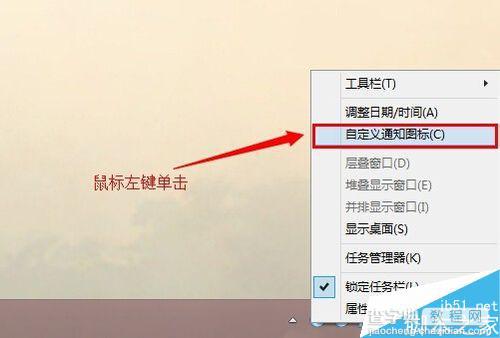
进入“通知区域图标”页面,找到“启用或关闭系统图标”的链接(WIN7中是“打开或关闭系统图标”)。
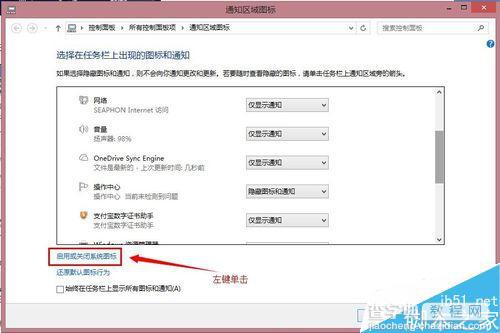
在新页面向下拉,找到“音量”一栏

将音量右边的“关闭”改成“启用”
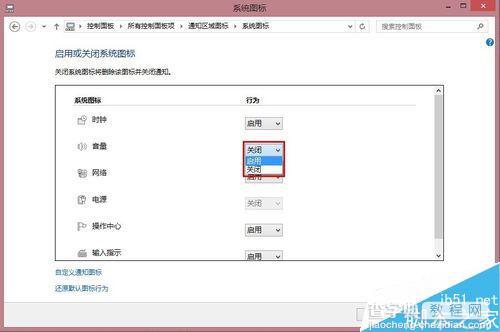
然后在点“确定”
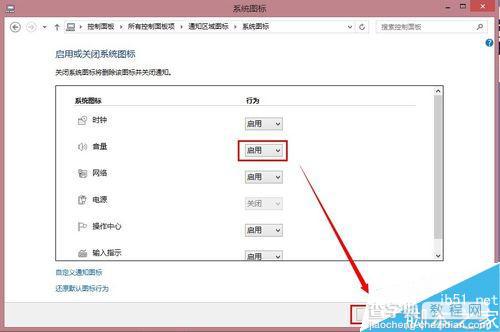
OK,音量图标又回来了
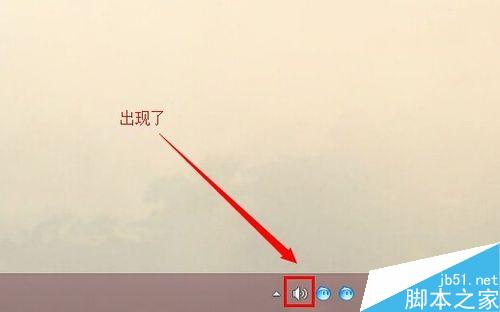
注意事项
当音量图标开启或关闭那个是灰色点不动的情况下,请检查声卡驱动
以上就是win8如何把系统右下角小喇叭找回来方法介绍,操作不是很难,值得大家学习,希望能对大家有所帮助!


